AirPlay es una característica integrada en los móviles, ordenadores y tabletas de Apple que permite transmitir contenidos en otros dispositivos. Este protocolo, sin embargo, está diseñado para conectar dispositivos de los sistemas operativos Apple (iOS, iPadOS y macOS), dejando afuera los equipos de Windows. Por eso, si quieres duplicar la pantalla o transmitir música y vídeos con AirPlay en tu PC Windows, necesitarás una aplicación extra que haga de receptor en el ordenador. Aquí te contamos las alternativas que existen y cómo utilizar AirPlay en Windows paso a paso.

Puntos Clave:
- La función de AirPlay permite compartir la pantalla de tu iPhone o iPad en el PC, como también transmitir audio o videos.
- Para usar AirPlay en un PC con Windows es necesario instalar un programa externo que funcione como receptor de los contenidos.
- X-Mirage es una de las aplicaciones para vincular AirPlay con Windows más completas y fáciles de usar.
Tabla de Contenidos
Empieza a transmitir desde tu iPhone a cualquier PC Windows. En este tutorial te explicamos cómo usar AirPlay en el sistema operativo de Microsoft.
AirPlay para Windows: Cómo usar la función AirPlay en un PC con Windows
Como muchos servicios, tecnologías y funciones de Apple, AirPlay funciona exclusivamente con equipos del mismo fabricante. A excepción de algunos smart TV que son compatibles con AirPlay a pesar de tener Android TV o WebOS, solo puedes transmitir entre dispositivos Apple.
Ahora bien, en el caso de un ordenador con Windows, hay una solución sencilla que posibilita usar AirPlay en el PC aunque no sea Mac. Consiste en descargar e instalar una aplicación en el ordenador que funcione como receptor de las transmisiones de AirPlay.
Existen varios software que cumplen esta función y, si bien veremos algunas alternativas más adelante, nos centraremos en X-Mirage, una app con un diseño simple que permite vincular AirPlay con Windows rápidamente.
NOTA
También te puede interesar: Cómo grabar la pantalla de tu iPhone en tu ordenador con Windows 11/10 (Sin Jailbreak).
Cómo usar AirPlay para reflejar la pantalla del iPhone o iPad en Windows
En primer lugar, veamos cómo usar en Windows una de las funciones principales de AirPlay: la duplicación de pantalla o screen mirroring. Gracias a la app X-Mirage, podrás ver la pantalla de tu iPhone en el PC. Solo sigue estos pasos:
-
Entra al sitio web de X-Mirage y descarga la versión para tu PC. El programa ofrece una prueba gratuita de 7 días con acceso a todas sus funciones. Si lo deseas, más adelante puedes obtener una licencia o iniciar una nueva prueba.
.png)
-
Ejecuta el instalador y sigue los pasos del asistente de instalación.
-
Abre la aplicación y haz clic en “Continue”.
.png)
-
En la pestaña “Settings”, asígnale un nombre a tu PC para que puedas detectar fácilmente el dispositivo.
.png)
-
Asegúrate de que el iPhone y el PC estén conectados a la misma red wifi.
-
En tu móvil, desliza hacia abajo desde la esquina superior derecha de la pantalla (iPhone X o modelos posteriores) o hacia arriba desde la parte inferior (iPhone 8 o anteriores) para abrir el Centro de control. Luego, presiona el botón de “Duplicar pantalla”.
-
Verás la lista con todos los dispositivos disponibles. Selecciona tu PC, que aparecerá con el nombre que asignaste en X-Mirage.
Luego de completar los pasos, ya deberías ver la pantalla del iPhone en Windows. Recuerda que desde la pestaña “Settings” puedes configurar la calidad de la transmisión y habilitar la opción de pantalla completa, si así lo deseas.
Cómo transmitir contenido multimedia a través de AirPlay en un ordenador Windows
Además del screen mirroring, la otra función central de AirPlay es la transmisión de música y vídeos desde el móvil a otro dispositivo. Con X-Mirage, también puedes aprovechar esta característica y reproducir contenidos de aplicaciones de streaming como Apple Music o Apple TV+ en Windows, controlando la reproducción desde la interfaz del iPhone.
Enseguida te mostramos los pasos que debes seguir:
-
Abre X-Mirage en tu PC y asegúrate de que ambos dispositivos estén conectados a la misma red wifi.
-
En tu móvil, empieza a reproducir el contenido que quieras transmitir desde la aplicación de música o vídeos de tu preferencia.
-
Pulsa sobre el ícono de AirPlay desde la aplicación. Si estás reproduciendo desde la galería, el botón se encuentra en el menú Compartir.
-
En la lista de dispositivos disponibles, selecciona tu PC. Aparecerá con el nombre asignado en la pestaña “Settings” de X-Mirage.
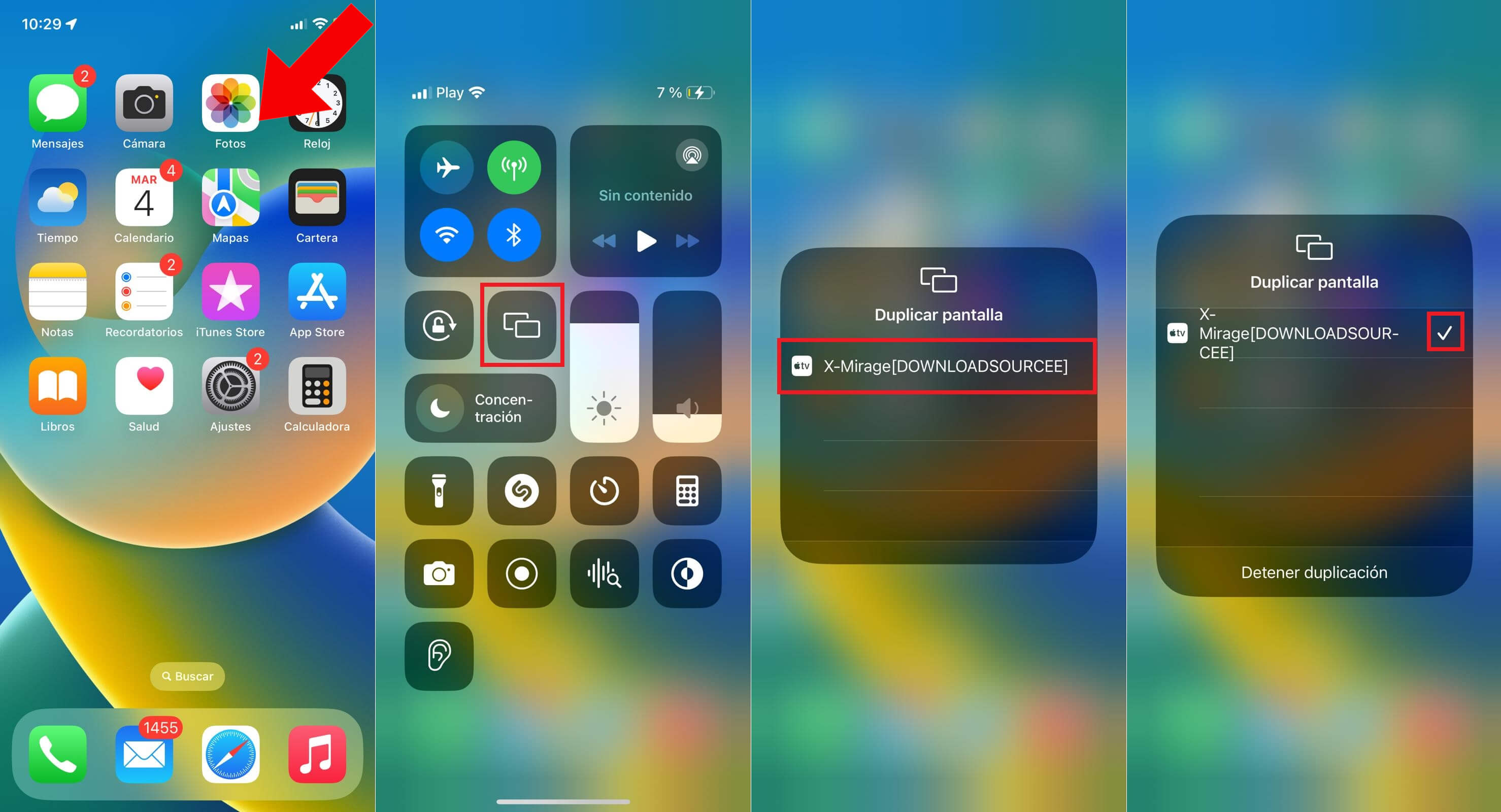
Las opciones de reproducción (Reproducir, Pausa, Siguiente, Anterior y Volumen) estarán disponibles tanto desde la interfaz de X-Mirage en el PC como en el dispositivo iOS.
Otras apps que permiten usar AirPlay en Windows para transmitir la pantalla
Como mencionamos, X-Mirage no es la única aplicación para usar AirPlay en Windows. Aunque destaca por su interfaz sencilla y rápida de configurar, hay otras apps disponibles que puedes probar. A continuación, te mencionamos las 3 más populares:
1. 5KPlayer
Dentro de las opciones gratuitas, 5KPlayer es de las más completas. Se trata de un reproductor multimedia 4K que incluye algunas funciones adicionales como la descarga directa de vídeos de YouTube, Dailymotion y Vimeo.
Además de contar con soporte para AirPlay, es compatible con servidores DLNA, usados por los dispositivos Android.
2. LonelyScreen
LonelyScreen es una alternativa bastante parecida a X-Mirage, con una interfaz incluso más sencilla. Si bien es una app paga, su precio es un poco menor al de X-Mirage y también ofrece una versión de prueba.
Como desventaja, presenta menos opciones de configuración y funcionalidades más básicas.
3. Reflector 4
Si te interesa una aplicación de AirPlay para Windows versátil, con una interfaz más moderna y varias funcionalidades extra, Reflector 4 es la app que destaca del resto.
Además de ser compatible con AirPlay, Miracast y Google Cast, permite transmitir la pantalla de varios dispositivos al mismo tiempo, como también hacer capturas de video, imagen y cámara web.
Conclusiones personales
Ya sea que quieras acceder a un juego de tu móvil en una pantalla más grande, compartir una presentación en una reunión o escuchar música con mayor comodidad, la guía que te mostramos para usar AirPlay en un ordenador Windows sin duda te será útil.
Como vimos, aunque el screen mirroring de AirPlay esté disponible solo entre dispositivos de Apple, las aplicaciones externas como X-Mirage presentan una solución efectiva para transmitir la pantalla y contenidos multimedia de un iPhone o iPad a Windows.
